Obsah
Nedávno několik uživatelů nahlásilo, že při pokusu o spuštění programů nebo aplikací v operačním systému Windows se objevila chyba "Ze serveru bylo vráceno doporučení". Tato chyba se může vyskytnout ve všech verzích systému Windows, včetně verzí 7, 8 a 10.
Přesná příčina problému není známa, nicméně mnoho uživatelů uvedlo, že se problém začne objevovat po instalaci nejnovější aktualizace systému Windows.
Tento článek obsahuje pokyny krok za krokem pro řešení chyby "Odkaz vrácený serverem" při otevírání programů v systému Windows.
Jak opravit: V systému Windows 10 bylo ze serveru vráceno doporučení.
Metoda 1. V nastavení kompatibility zaškrtněte políčko "Spustit tento program jako správce".
Pokud se s uvedenou chybou setkáte pouze při pokusu o instalaci nebo otevření určitého programu, postupujte a změňte nastavení Compatibly daného programu následujícím způsobem: *
Poznámka: Pokud se chyba vyskytne v několika aplikacích, přejděte k níže uvedenému způsobu 2.
1. Klikněte pravým tlačítkem myši na vadný program a vyberte možnost Vlastnosti z kontextové nabídky.

2. Přejděte na kartu Kompatibilita a klikněte na možnost Změna nastavení pro všechny uživatele .
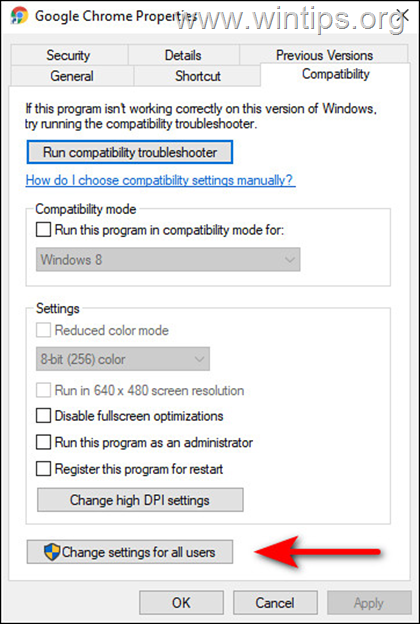
3. Pak, zaškrtávací znaménko krabice proti Spusťte tento program jako správce a pak klikněte na možnost OK Dvakrát ukončete vlastnosti programu. Zkontrolujte, zda se tím chyba vyřeší.
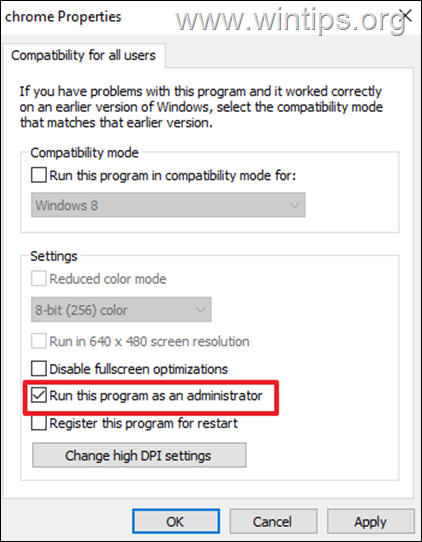
Metoda 2. Oprava chyby "Ze serveru bylo vráceno doporučení" ve všech postižených programech.
Pokud se v zařízení se systémem Windows 10 zobrazuje chybový kód, postupujte podle níže uvedených pokynů a opravte jej:
1. Současně stiskněte tlačítko Windows  + R otevřít příkazové pole Spustit.
+ R otevřít příkazové pole Spustit.
2. Do textového pole dialogového okna zadejte následující text regedit a stiskněte Vstupte na a otevřete Editor registru.
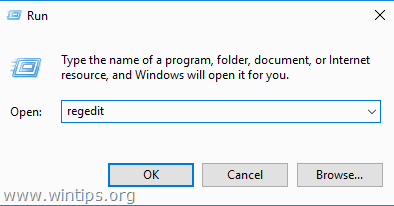
3. Klikněte na Ano v zobrazené výzvě k potvrzení UAC.
4. Jakmile se ocitnete v Editoru registru, přejděte do níže uvedeného umístění.
- HKEY_LOCAL_MACHINE\SOFTWARE\Microsoft\Windows\CurrentVersion\Policies\System
5a. Vyhledejte stránky ValidateAdminCodeSignatures v pravém podokně na něj dvakrát klikněte.
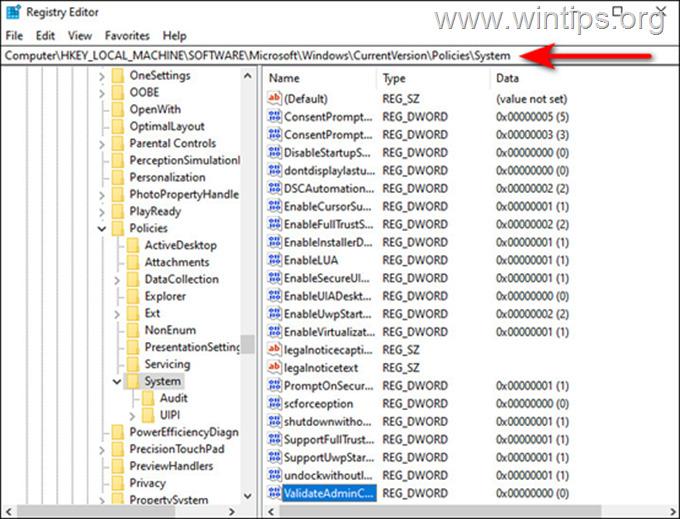
5b. Typ 0 pod položkou Hodnota dat a stiskněte Vstupte na .
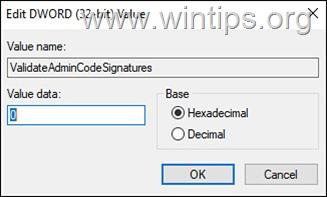
6a. Poté vyhledejte a dvakrát klikněte na EnableUIADesktopToggle ve stejném okně.
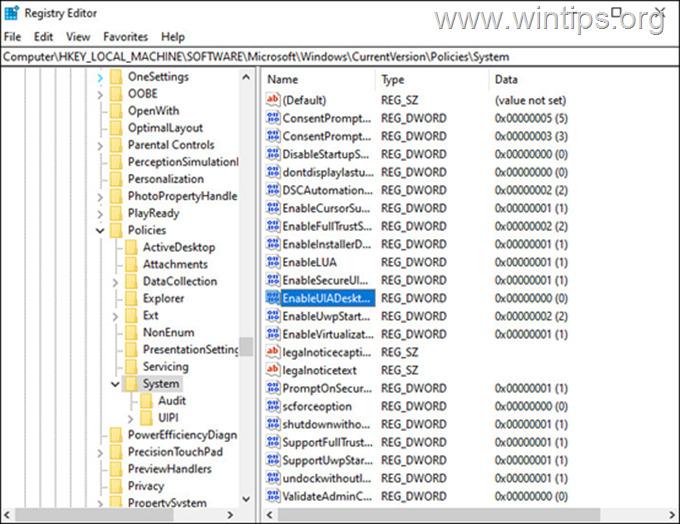
6b. Typ 0 v položce Hodnota dat a stiskněte Vstupte na .
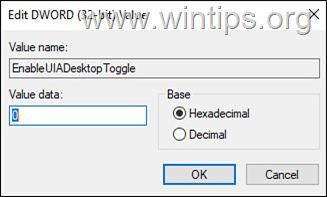
7. Restart PC uložit změny a poté se pokusit otevřít program s chybou "Ze serveru bylo vráceno doporučení".
Metoda 3. Zakázat nastavení UAC Povyšovat pouze spustitelné soubory, které jsou podepsané a ověřené, v zásadách skupiny.*
Poznámka: Tato metoda platí pouze pro verze systému Windows Pro.
1. Současně stiskněte tlačítko Windows  + R otevřít příkazové pole Spustit.
+ R otevřít příkazové pole Spustit.
2. Do textového pole dialogového okna zadejte následující text gpedit.msc a stiskněte Vstupte na a otevřete Editor zásad skupiny.
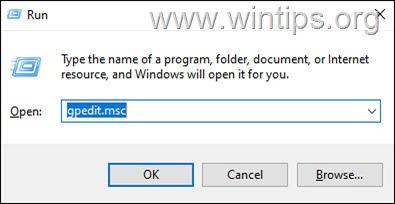
3. Po vstupu do Editoru zásad skupiny přejděte do níže uvedeného umístění.
- Konfigurace počítače -> Nastavení systému Windows -> Nastavení zabezpečení -> Místní zásady -> Možnosti zabezpečení.
4a. Vyhledejte položku Řízení uživatelských účtů: Povyšujte pouze spustitelné soubory, které jsou podepsané a ověřené. v pravém podokně.
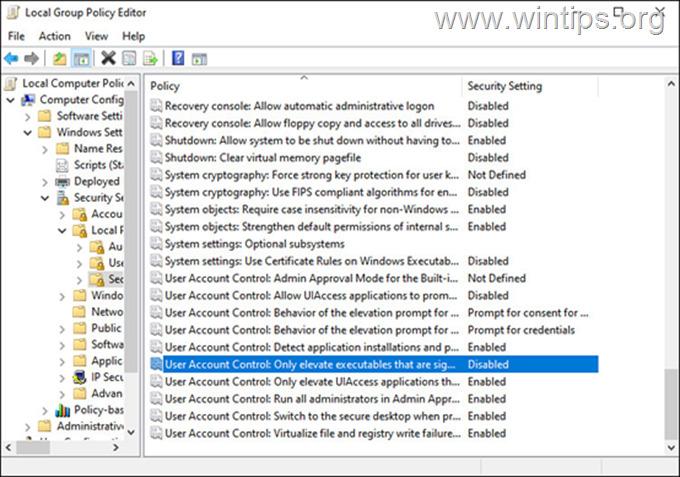
4b. Vyberte Bezbariérový a stiskněte OK .
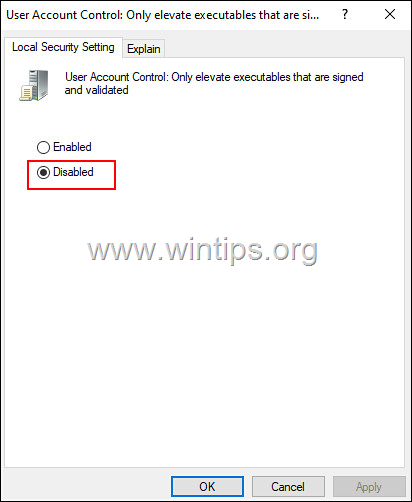
5a. Nyní otevřete pojistnou smlouvu: Řízení uživatelských účtů: Umožňuje aplikacím UIAccess vyžádat si povýšení bez použití zabezpečené plochy.
5b. Podívejte se na stránky . Bezbariérový a klikněte na DOBŘE.
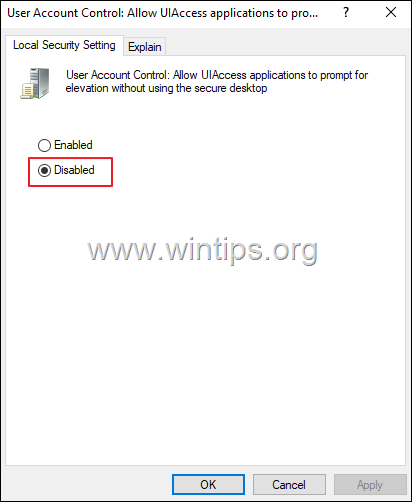
6. Zavřít Editor zásad skupiny a restartovat vašeho počítače.
To je vše! Která metoda se vám osvědčila?
Dejte mi vědět, zda vám tento návod pomohl, a zanechte komentář o svých zkušenostech. Prosím, lajkujte a sdílejte tento návod, abyste pomohli ostatním.

Andy Davis
Blog správce systému o Windows





